windows11添加常用文件夾的教程
時間:2023-03-28 15:43:43作者:極光下載站人氣:1934
越來越多的用戶會將電腦系統(tǒng)升級更新到windows11版本,在這個操作系統(tǒng)中,用戶會發(fā)現(xiàn)開始界面變得簡潔整齊許多,能夠讓用戶快速找到相關的功能并進入到下步操作,給用戶帶來了全新的使用體驗,因此windows11系統(tǒng)是一款深受用戶的喜愛的操作系統(tǒng),當用戶在使用開始界面時,想要將常用的文件夾添加到開始菜單中,這個問題用戶應該怎么來操作實現(xiàn)呢,其實操作的過程是很簡單的,用戶進入到設置頁面中找到開始選項,接著在文件夾頁面中選擇好自己要添加的文件夾即可解決,那么下面小編就來給大家講解一下windows11系統(tǒng)添加常用文件夾的具體操作過程吧,希望能夠幫助到大家。
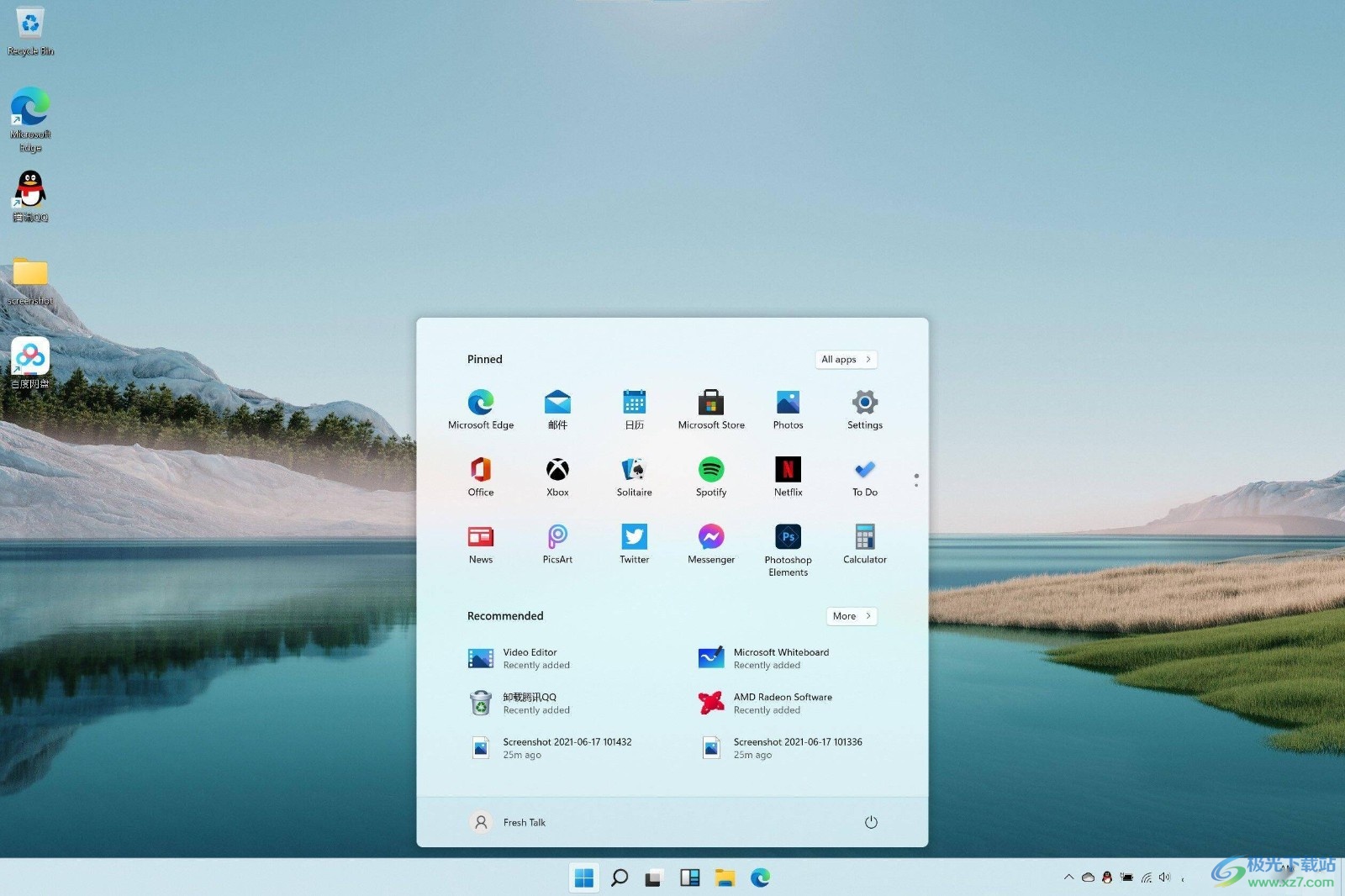
方法步驟
1.用戶在電腦桌面底部的任務欄中點擊開始圖標,將會彈出開始菜單,用戶選擇其中的設置選項

2.在打開的設置頁面中,用戶將左側(cè)選項卡切換到個性化選項卡中,右側(cè)頁面會顯示出相關的功能選項,用戶需要點擊開始選項
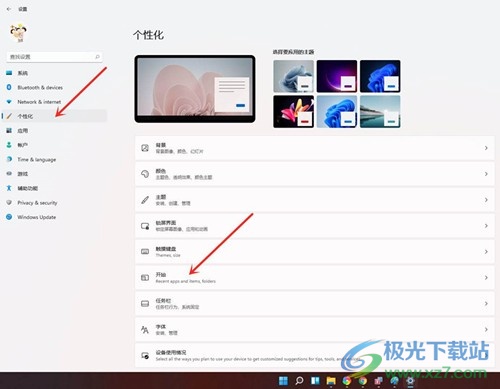
3.右側(cè)頁面發(fā)生切換,在打開的開始頁面中,用戶選擇文件夾選項,將會打開相關頁面來設置
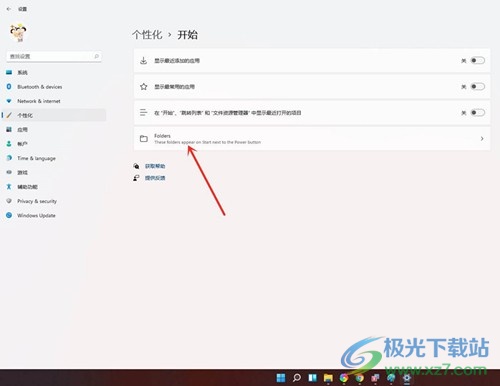
4.這時用戶進入到文件夾頁面中,可以看到展示出來的各種文件夾選項,用戶將需要的文件夾選項右側(cè)的開關按鈕打開即可解決問題

5.此時回到桌面上,打開任務欄中的開始菜單,就可以看到成功添加的常用文件夾了

以上就是小編對windows11添加常用文件夾整理出來的方法教程了,用戶從中了解到大致的操作過程為點擊設置——開始——文件夾——選擇需要添加的文件夾這幾步,設置完成后,用戶在任務欄中點擊開始圖標,在彈出來的開始菜單中就可以看到顯示出來的常用文件夾了。
相關推薦
相關下載
熱門閱覽
最新排行
- 1?windows11通知中心沒有藍牙圖標的解決教程
- 2?windows11亮度調(diào)節(jié)不起作用的解決教程
- 3?windows11開啟最佳性能的教程
- 4?windows11設置快捷啟動項的教程
- 5?windows11控制面板閃退的解決教程
- 6?windows11減少右鍵菜單的教程
- 7windows11網(wǎng)頁提示此站點連接不安全的解決教程
- 8?windows11一直彈出關閉windows窗口的解決教程
- 9windows11打開移動中心的教程
- 10windows11文件夾無法顯示縮略圖的解決教程
- 11windows11麥克風有回音的解決教程
- 12windows11設置動態(tài)壁紙的教程
網(wǎng)友評論